Nuta
Dostęp do tej strony wymaga autoryzacji. Możesz spróbować się zalogować lub zmienić katalog.
Dostęp do tej strony wymaga autoryzacji. Możesz spróbować zmienić katalogi.
Dotyczy:Azure SQL Managed Instance
W tym przewodniku Szybki start przedstawiono tworzenie wdrożenia usługi Azure SQL Managed Instance przy użyciu witryny Azure Portal, programu PowerShell i interfejsu wiersza polecenia platformy Azure.
Uwaga
Wypróbuj bezpłatnie usługę Azure SQL Managed Instance i uzyskaj 720 godzin rdzeni wirtualnych w wystąpieniu zarządzanym SQL ogólnego przeznaczenia z maksymalnie 100 bazami danych na wystąpienie przez pierwsze 12 miesięcy.
Wymagania wstępne
Do utworzenia wystąpienia zarządzanego SQL potrzebne są następujące wymagania wstępne:
- Subskrypcja platformy Azure. Jeśli nie masz subskrypcji platformy Azure, utwórz bezpłatne konto
- W ogólnym przypadku użytkownik musi mieć rolę współautora usługi SQL Managed Instance przypisaną w zakresie subskrypcji.
- Jeśli dokonujesz aprowizacji w podsieci, która jest już delegowana do usługi Azure SQL Managed Instance, użytkownik potrzebuje tylko uprawnień "Microsoft.Sql/managedInstances/write", przypisanych w zakresie subskrypcji.
- Najnowsza wersja modułu Az.SQL PowerShell lub najnowsza wersja interfejsu wiersza polecenia platformy Azure.
Aby uzyskać informacje o ograniczeniach, zobacz Obsługiwane regiony i Obsługiwane typy subskrypcji.
Tworzenie usługi Azure SQL Managed Instance
Wdrożenie usługi Azure SQL Managed Instance można utworzyć przy użyciu witryny Azure Portal, programu PowerShell i interfejsu wiersza polecenia platformy Azure.
Rozważ następujące kwestie:
- Proces aprowizacji można anulować za pośrednictwem witryny Azure Portal, programu PowerShell lub interfejsu wiersza polecenia platformy Azure lub innych narzędzi przy użyciu interfejsu API REST.
- Wdrożenie wystąpienia jest opóźnione, jeśli wpływają na nie inne operacje w tej samej podsieci, takie jak długotrwałe przywracanie lub skalowanie wystąpienia.
- Uprawnienia do odczytu dla grupy zasobów są wymagane do wyświetlenia wystąpienia zarządzanego SQL w grupie zasobów.
Ważne
Czas trwania operacji tworzenia można znaleźć w temacie Czasy trwania operacji zarządzania.
Zaloguj się do witryny Azure Portal.
Aby utworzyć wystąpienie w portalu Azure, najpierw musisz zalogować się do portalu Azure, a następnie wypełnić informacje na stronie Utwórz wystąpienie zarządzane SQL w Azure.
Aby utworzyć wystąpienie, wykonaj następujące kroki:
Zaloguj się w witrynie Azure Portal.
Przejdź do centrum Azure SQL Hub pod adresem aka.ms/azuresqlhub.
W okienku usługi Azure SQL Managed Instance wybierz pozycję Pokaż opcje.
W oknie Opcje usługi Azure SQL Managed Instance wybierz pozycję Utwórz wystąpienie zarządzane SQL.
Karta Podstawowa
Wypełnij obowiązkowe informacje wymagane na karcie Podstawy , co jest minimalnym wymaganiem do aprowizacji wystąpienia zarządzanego SQL.
Poniższa tabela zawiera szczegółowe informacje dotyczące wymaganych informacji na karcie Podstawy :
| Ustawienie | Sugerowana wartość | Description |
|---|---|---|
| Subskrypcja | Twoja subskrypcja. | Subskrypcja, która daje uprawnienia do tworzenia nowych zasobów. |
| Grupa zasobów: | nowa lub istniejąca grupa zasobów. | Prawidłowe nazwy grup zasobów opisano w artykule Naming rules and restrictions (Reguły i ograniczenia nazewnictwa). |
| Nazwa wystąpienia zarządzanego | Dowolna prawidłowa nazwa. | Prawidłowe nazwy opisano w artykule Ograniczenia i reguły nazewnictwa. |
| Region | Region, w którym chcesz utworzyć wystąpienie zarządzane SQL. | Aby uzyskać informacje na temat regionów, zobacz Regiony systemu Azure. |
| Należy do puli wystąpień? | Wybierz pozycję Tak , jeśli chcesz utworzyć to wystąpienie w puli wystąpień. | |
| Metoda uwierzytelniania | Korzystanie z uwierzytelniania SQL | W tym szybkim starcie użyj uwierzytelniania SQL. Jednak w celu zwiększenia bezpieczeństwa należy użyć uwierzytelniania firmy Microsoft Entra . |
| Login administratora wystąpienia zarządzanego | Dowolna prawidłowa nazwa użytkownika. | Prawidłowe nazwy opisano w artykule Ograniczenia i reguły nazewnictwa. Nie używaj, serveradmin ponieważ jest to zarezerwowana rola na poziomie serwera. |
| Hasło | Każde prawidłowe hasło. | Hasło musi mieć co najmniej 16 znaków i spełniać zdefiniowane wymagania dotyczące złożoności. |
W obszarze Szczegóły wystąpienia zarządzanego wybierz pozycję Konfiguruj wystąpienie zarządzane w sekcji Obliczenia i magazyn, aby otworzyć stronę Obliczenia i magazyn.
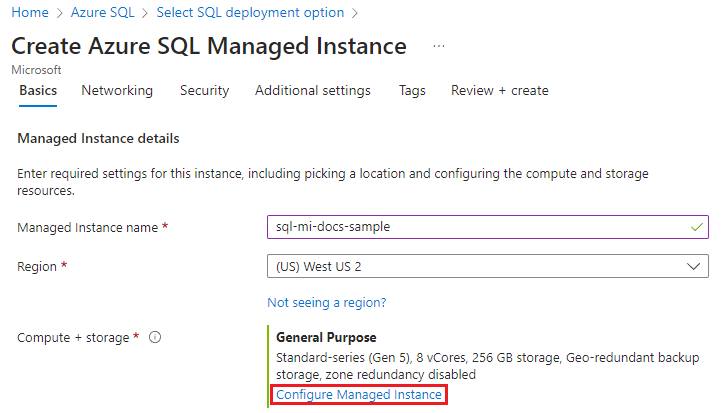
Poniższa tabela zawiera zalecenia dotyczące zasobów obliczeniowych i magazynu dla przykładowego wystąpienia zarządzanego SQL:
| Ustawienie | Sugerowana wartość | Description |
|---|---|---|
| Warstwa usługi | Ogólnego przeznaczenia | Warstwa Ogólnego przeznaczenia jest odpowiednia dla większości obciążeń produkcyjnych i jest opcją domyślną. Ulepszona warstwa usługi nowej generacji Ogólnego Zastosowania jest również doskonałym wyborem dla większości obciążeń. Aby uzyskać więcej informacji, zapoznaj się z limitami zasobów. |
| Generowanie sprzętu | Seria Standardowa (Gen5) | Seria Standardowa (Gen5) to domyślna generacja sprzętu, która definiuje limity mocy obliczeniowej i pamięci. Standard-series (Gen5) jest wartością domyślną. |
| Rdzenie wirtualne | Wyznaczanie wartości. | Rdzenie wirtualne odzwierciedlają dokładną ilość zasobów obliczeniowych, które są zawsze zapewnione dla obciążenia. Osiem rdzeni wirtualnych jest wartością domyślną. |
| Przechowywanie w GB | Wyznaczanie wartości. | Rozmiar magazynu w GB, wybierz na podstawie oczekiwanego rozmiaru danych. |
| Licencja programu SQL Server | Wybierz odpowiedni model licencjonowania. | Płać zgodnie z rzeczywistym użyciem, użyj istniejącej licencji SQL z Korzyści hybrydowe platformy Azure lub włącz hybrydowe prawa trybu failover |
| Nadmiarowość magazynu kopii zapasowych | Magazyn kopii zapasowych z geograficzną redundancją. | Redundancja magazynowania w usłudze Azure na potrzeby przechowywania kopii zapasowych. Magazyn kopii zapasowych o nadmiarowości geograficznej jest domyślny i zalecany, chociaż nadmiarowość geostrefowa, strefowa i lokalna umożliwiają większą elastyczność kosztów i utrzymywanie danych w jednym regionie. |
Po wyznaczeniu konfiguracji obliczeniowej i magazynowej użyj polecenia Zastosuj, aby zapisać ustawienia, a następnie wróć na stronę Tworzenie wystąpienia zarządzanego Azure SQL. Wybierz przycisk Dalej , aby przejść do karty Sieć
Zakładka Sieciowa
Wypełnij opcjonalne informacje na karcie Sieć . Jeśli pominiesz te informacje, portal zastosuje ustawienia domyślne.
Poniższa tabela zawiera szczegółowe informacje dotyczące karty Sieć:
| Ustawienie | Sugerowana wartość | Description |
|---|---|---|
| Sieć wirtualna/podsieć | Tworzenie nowej sieci wirtualnej lub używanie istniejącej sieci wirtualnej | Jeśli sieć lub podsieć jest niedostępna, należy ją zmodyfikować, aby spełnić wymagania sieciowe , zanim wybierzesz ją jako docelową dla nowego wystąpienia zarządzanego SQL. |
| Connection type (Typ połączenia) | Wybierz odpowiedni typ połączenia. | Aby uzyskać więcej informacji, zobacz Typy połączeń. |
| Publiczny punkt końcowy | Wybierz opcję Wyłącz. | Aby wystąpienie zarządzane SQL było dostępne za pośrednictwem publicznego punktu dostępu do danych, należy włączyć tę opcję. |
| Zezwalaj na dostęp z (jeśli publiczny punkt końcowy jest włączony) | Wybierz pozycję Brak dostępu | Portal konfiguruje grupę zabezpieczeń z publicznym punktem końcowym.
W zależności od scenariusza wybierz jedną z następujących opcji:
Aby uzyskać więcej informacji na temat zabezpieczeń publicznego punktu końcowego, zobacz Bezpieczne używanie usługi Azure SQL Managed Instance z publicznymi punktami końcowymi. |
Wybierz pozycję Przejrzyj i utwórz, aby przejrzeć opcje przed utworzeniem instancji zarządzanej SQL. Możesz też skonfigurować ustawienia zabezpieczeń, wybierając pozycję Dalej: Ustawienia zabezpieczeń.
Zakładka Bezpieczeństwo
W tym szybkim rozpoczęciu pozostaw ustawienia na karcie Zabezpieczenia na ich wartościach domyślnych.
Wybierz pozycję Przejrzyj i utwórz, aby przejrzeć opcje przed utworzeniem instancji zarządzanej SQL. Możesz też skonfigurować więcej ustawień niestandardowych, wybierając pozycję Dalej: Dodatkowe ustawienia.
Ustawienia dodatkowe
Wypełnij opcjonalne informacje na karcie Ustawienia dodatkowe . Jeśli pominiesz te informacje, portal zastosuje ustawienia domyślne.
Poniższa tabela zawiera szczegóły dotyczące informacji na karcie Dodatkowe ustawienia.
| Ustawienie | Sugerowana wartość | Description |
|---|---|---|
| Porządkowanie | Wybierz sortowanie, którego chcesz użyć dla wystąpienia zarządzanego SQL. Jeśli migrujesz bazy danych z programu SQL Server, sprawdź sortowanie źródłowe przy użyciu SELECT SERVERPROPERTY(N'Collation') i użyj tej wartości. |
Aby uzyskać informacje na temat sortowania, zobacz Set or change the server collation (Ustawianie lub zmienianie sortowania serwera). |
| Strefa czasowa | Wybierz strefę czasową obserwowaną przez wystąpienie zarządzane SQL. | Aby uzyskać więcej informacji, zobacz Strefy czasowe w usłudze Azure SQL Managed Instance. |
| Replikacja geograficzna | Wybierz opcję Nie. | Włącz tę opcję tylko wtedy, gdy planujesz użyć wystąpienia zarządzanego SQL jako drugorzędną w grupie awaryjnego przełączania. |
| Okno obsługi | Wybierz odpowiednie okno obsługi. | Wyznaczanie harmonogramu dla tego, kiedy wystąpienie jest obsługiwane przez usługę. |
| Aktualizowanie zasad | Wybierz odpowiednie zasady aktualizacji. | Zasady aktualizacji określają, jak i kiedy aktualizacje są stosowane do wystąpienia zarządzanego SQL. Aby uzyskać więcej informacji, zobacz Aktualizowanie zasad. Opcja domyślna to SQL Server 2022, ale można wybrać SQL Server 2025 lub zasady aktualizacji Zawsze aktualne. |
Wybierz pozycję Przejrzyj i utwórz, aby przejrzeć opcje przed utworzeniem instancji zarządzanej SQL. Możesz też skonfigurować tagi platformy Azure, wybierając pozycję Dalej: Tagi (zalecane).
Tagi
Dodaj tagi do zasobów w szablonie usługi Azure Resource Manager (szablon usługi ARM). Tagi ułatwiają logiczne organizowanie zasobów. Wartości tagów są wyświetlane w raportach kosztów i umożliwiają wykonywanie innych działań zarządzania według tagu. Rozważ co najmniej tagowanie nowego wystąpienia zarządzanego SQL za pomocą tagu Właściciel, aby zidentyfikować, kto utworzył, oraz tag Środowisko w celu określenia, czy ten system to Produkcja, Programowanie itp. Aby uzyskać więcej informacji, zobacz Develop your naming and tagging strategy for Azure resources (Opracowywanie strategii nazewnictwa i tagowania zasobów platformy Azure).
Wybierz pozycję Przejrzyj i utwórz , aby kontynuować.
Przegląd i tworzenie
Na karcie Przeglądanie i tworzenie przejrzyj wybrane opcje, a następnie wybierz pozycję Utwórz , aby wdrożyć wystąpienie zarządzane SQL.
Monitorowanie postępu wdrażania
Wybierz ikonę Powiadomienia , aby wyświetlić stan wdrożenia.
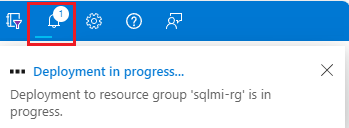
Wybierz pozycję Wdrażanie w toku w powiadomieniu, aby otworzyć okno wystąpienia zarządzanego SQL i dodatkowo monitorować postęp wdrażania.
Po zakończeniu wdrażania przejdź do grupy zasobów, aby wyświetlić zarządzane wystąpienie SQL:
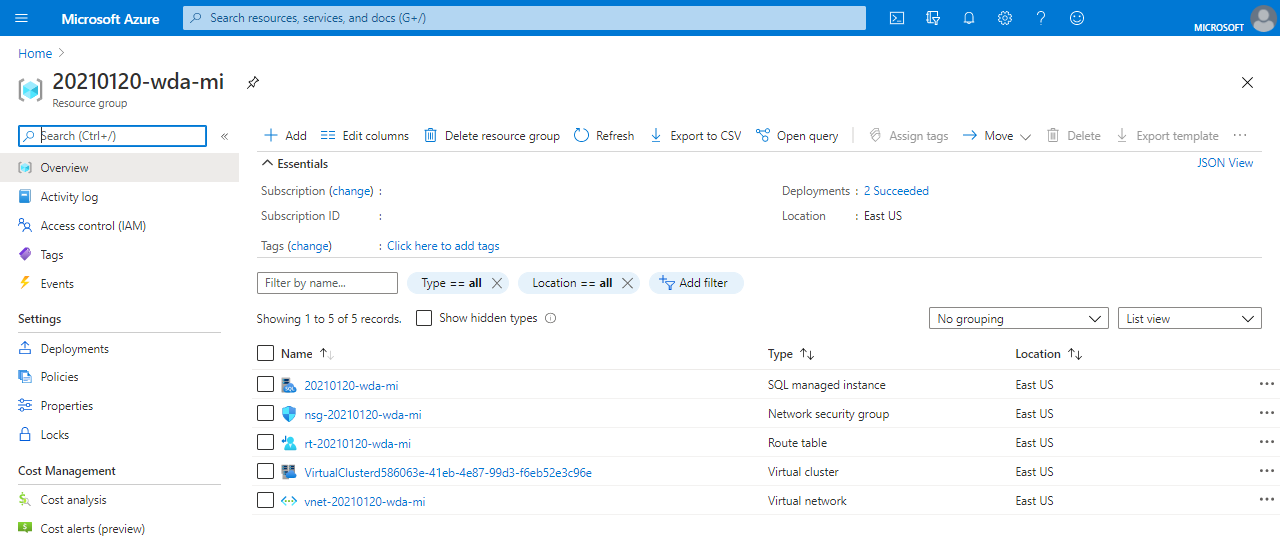
Napiwek
Jeśli zamknąłeś przeglądarkę internetową lub opuściłeś ekran postępu wdrażania, możesz monitorować operację aprowizacji ze strony Przegląd dla zarządzanego wystąpienia SQL w portalu Azure, PowerShell lub za pomocą interfejsu wiersza poleceń Azure CLI.
Przeglądanie ustawień sieciowych
Wybierz zasób tabeli tras w grupie zasobów, aby przejrzeć domyślny obiekt tabeli tras zdefiniowany przez użytkownika oraz wpisy do kierowania ruchu z i wewnątrz sieci wirtualnej SQL Managed Instance. Aby zmienić lub dodać trasy, otwórz pozycję Trasy w ustawieniach tabeli tras.
Wybierz obiekt Sieciowej grupy zabezpieczeń, aby przejrzeć reguły zabezpieczeń dla ruchu przychodzącego i wychodzącego. Aby zmienić lub dodać reguły, otwórz reguły zabezpieczeń dla ruchu przychodzącego i reguły zabezpieczeń dla ruchu wychodzącego w ustawieniach sieciowej grupy zabezpieczeń.
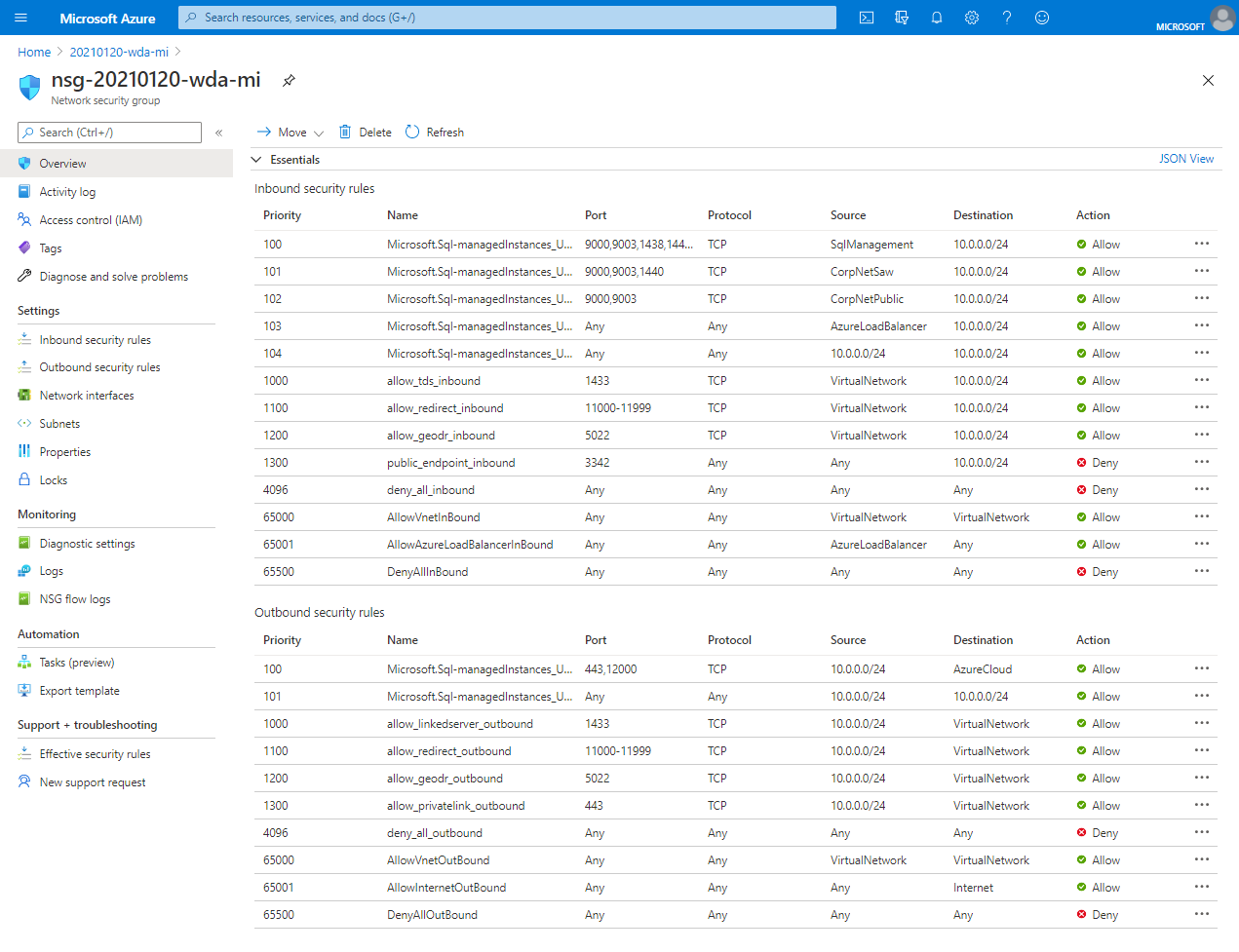
Ważne
Jeśli włączono publiczny punkt końcowy dla usługi SQL Managed Instance, otwórz porty, aby zezwolić na połączenia ruchu sieciowego z usługą SQL Managed Instance z publicznego Internetu.
Tworzenie bazy danych
Nową bazę danych można utworzyć przy użyciu witryny Azure Portal, programu PowerShell lub interfejsu wiersza polecenia platformy Azure.
Aby utworzyć nową bazę danych dla wystąpienia w witrynie Azure Portal, wykonaj następujące kroki:
Przejdź do zarządzanego wystąpienia SQL w Azure Portal.
Wybierz + Nowa baza danych na stronie Przegląd dla zarządzanego wystąpienia SQL, aby otworzyć stronę Tworzenie bazy danych zarządzanej Azure SQL.
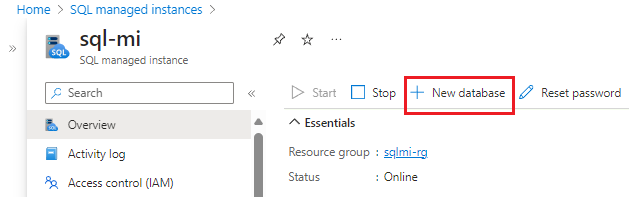
Podaj nazwę bazy danych na karcie Podstawy .
Na karcie Źródło danych wybierz pozycję Brak dla pustej bazy danych lub przywróć bazę danych z kopii zapasowej.
Skonfiguruj pozostałe ustawienia na pozostałych kartach, a następnie wybierz pozycję Przejrzyj i utwórz , aby zweryfikować wybrane opcje.
Użyj polecenia Utwórz , aby wdrożyć bazę danych.
Pobieranie szczegółów połączenia z usługą SQL Managed Instance
Aby nawiązać połączenie z usługą SQL Managed Instance, wykonaj następujące kroki, aby pobrać nazwę hosta i w pełni kwalifikowaną nazwę domeny (FQDN):
Wróć do grupy zasobów i wybierz utworzony obiekt wystąpienia zarządzanego SQL.
Na karcie Przegląd znajdź właściwość Host. Skopiuj nazwę hosta do schowka dla wystąpienia zarządzanego SQL, aby użyć w następnym szybkim przewodniku, wybierając przycisk Kopiuj do schowka.
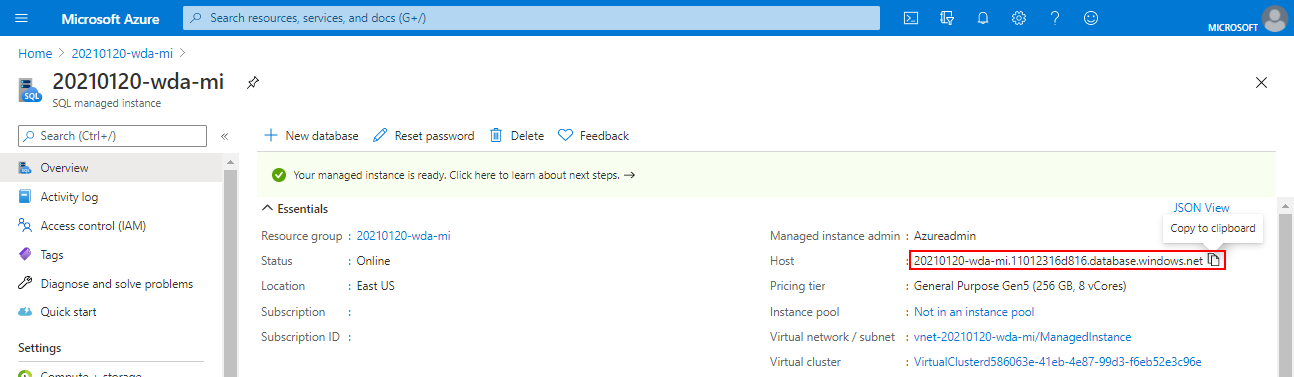
Skopiowana wartość reprezentuje w pełni kwalifikowaną nazwę domeny (FQDN), która może służyć do nawiązywania połączenia z usługą SQL Managed Instance. Jest on podobny do następującego przykładu adresu:
your_host_name.a1b2c3d4e5f6.database.windows.net.
Następny krok
Powiązana zawartość
Aby przywrócić istniejącą bazę danych SQL Server z lokalnego serwera do zarządzanego wystąpienia SQL:
